Les graphiques à jauge solide sont utiles pour afficher les nombres dans une plage connue. Les lecteurs peuvent rapidement déterminer si la valeur actuelle est relativement élevée ou faible en fonction des valeurs attendues.
L'éditeur de configuration de graphique vous permet de créer des graphiques à jauge solide en partant d'un graphique à colonnes dans Looker. Les graphiques à jauge solide nécessitent une dimension et une mesure.
Par exemple, le graphique à jauge pleine ci-dessous indique la valeur actuelle de la mesure de la satisfaction client (CSAT), qui est représentée par une barre de progression circulaire bleue. Étant donné que les valeurs possibles des scores CSAT peuvent être comprises entre 0 et 100, ces valeurs sont représentées à chaque extrémité de la jauge.
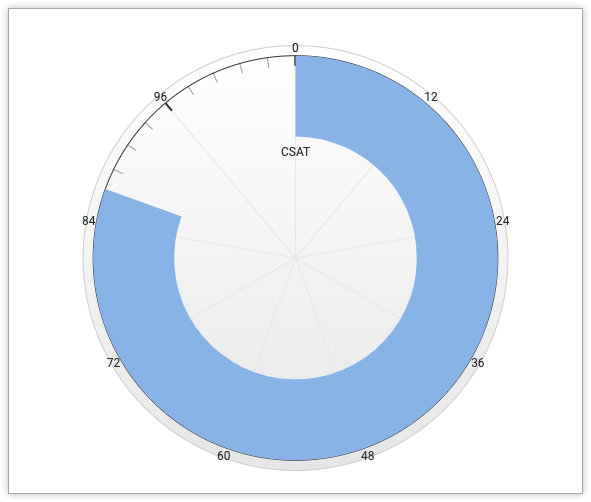
Prérequis
Pour accéder à l'éditeur pour la configuration de graphique, vous devez disposer de l'autorisation can_override_vis_config.
Écrire l'extrait de code JSON
Pour créer un graphique à jauge pleine, commencez à partir de l'extrait de code JSON suivant:
{
chart: {
type: 'solidgauge'
},
yAxis: [{
min: 0,
max: 100,
tickAmount: 10
}],
}
Modifiez les valeurs suivantes en fonction de votre cas d'utilisation:
- L'attribut
yAxis.mindéfinit la valeur minimale pour le graphique jauge plein. - L'attribut
yAxis.maxdéfinit la valeur maximale du graphique jauge plein. - L'attribut
yAxis.tickAmountindique le nombre d'étiquettes à afficher autour du graphique en jauge pleine. Les étiquettes seront réparties uniformément en fonction des attributsyAxis.minetyAxis.max.
Créer un graphique à jauge pleine
Pour créer un graphique jauge plein, procédez comme suit:
Affichez un graphique à colonnes dans une exploration, ou modifiez-en un dans une présentation ou un tableau de bord.
Pour cet exemple, nous vous recommandons de partir d'un graphique à colonnes comportant une dimension et une mesure, avec une limite d'une ligne. Votre graphique de départ pourrait ressembler à ceci:
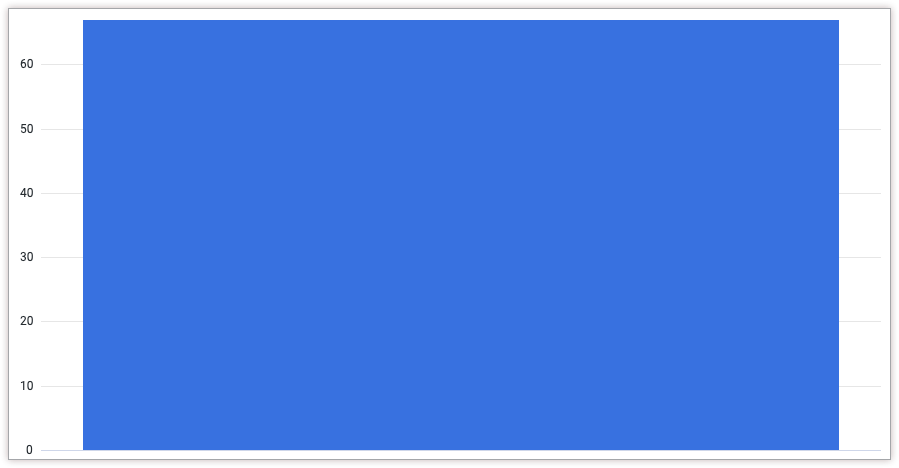
Ouvrez le menu Modifier dans la visualisation.
Dans l'onglet Tracer, cliquez sur le bouton Modifier la configuration du graphique. Looker affiche la boîte de dialogue Modifier la configuration du graphique.
Sélectionnez la section Configuration du graphique (remplacer), puis saisissez le JSON HighCharts indiqué dans la section Écrire l'extrait JSON de cette page.
Pour laisser Looker mettre en forme correctement votre JSON, cliquez sur <> (Formater le code).
Pour tester vos modifications, cliquez sur Prévisualiser.
Pour appliquer vos modifications, cliquez sur Appliquer. La visualisation sera affichée à l'aide des valeurs JSON personnalisées.
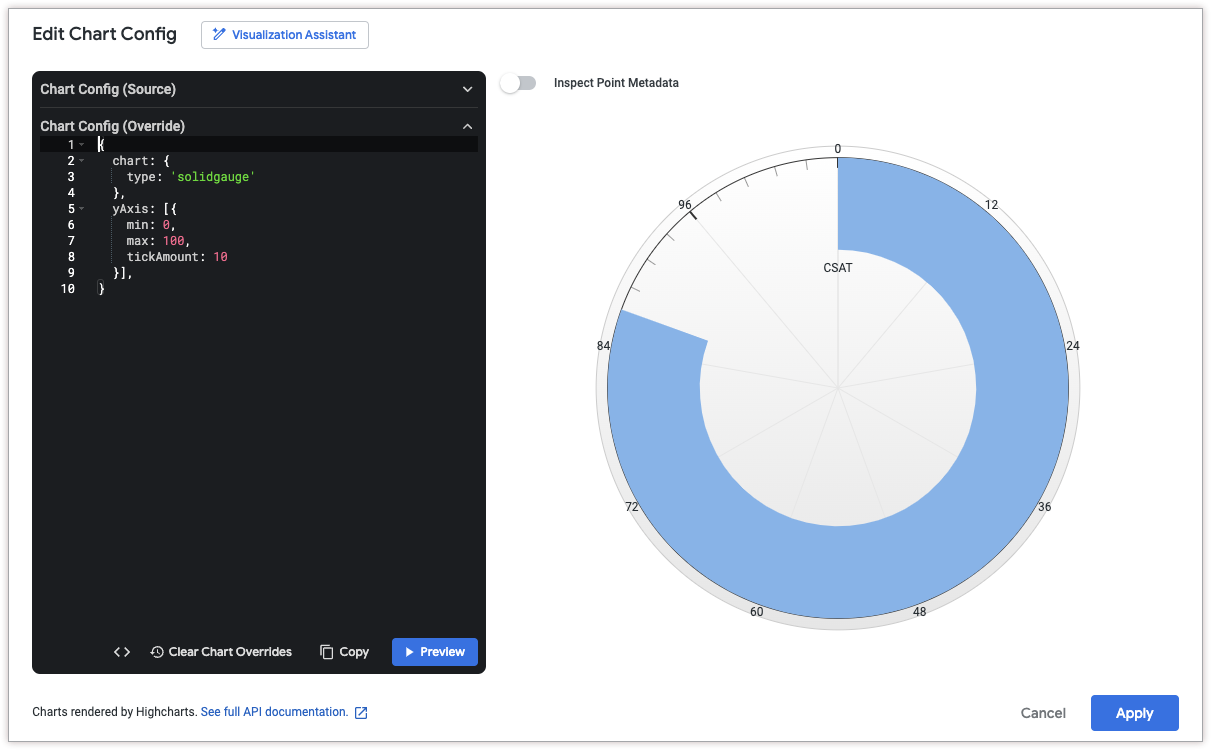
Une fois que vous avez personnalisé votre visualisation, vous pouvez l'enregistrer.

